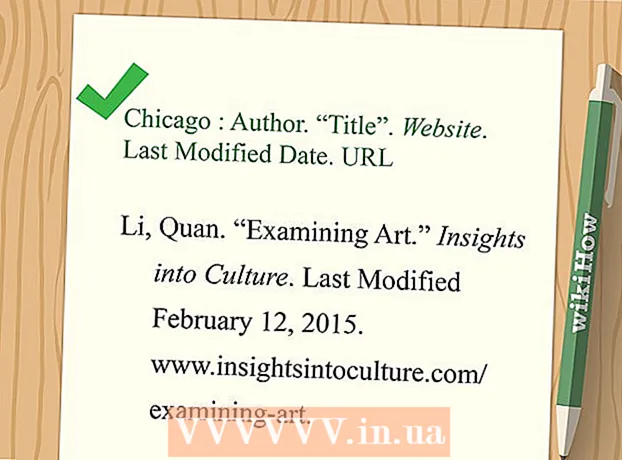लेखक:
Ellen Moore
निर्माण की तारीख:
13 जनवरी 2021
डेट अपडेट करें:
1 जुलाई 2024
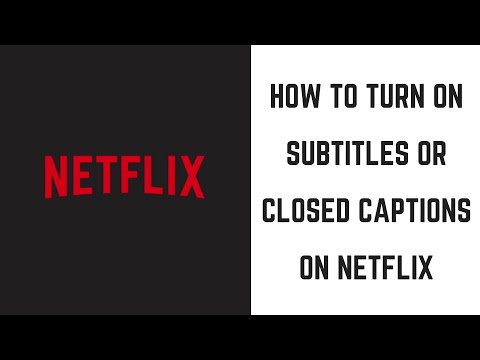
विषय
- कदम
- विधि १ का ११: पीसी और मैक
- विधि २ का ११: iPhone, iPad और iPod touch
- विधि ३ का ११: एप्पल टीवी
- विधि ४ का ११: क्रोमकास्ट
- विधि ५ का ११: रोकू
- विधि ६ का ११: स्मार्ट टीवी और ब्लू-रे प्लेयर
- विधि ७ का ११: प्लेस्टेशन ३ और प्लेस्टेशन ४
- विधि 8 का 11: Wii
- विधि ९ का ११: Wii U
- विधि १० का ११: एक्सबॉक्स ३६० और एक्सबॉक्स वन
- विधि ११ का ११: एंड्रॉइड डिवाइस
- टिप्स
नेटफ्लिक्स पर टीवी शो या मूवी देखते समय सबटाइटल चालू करना बहुत आसान है। नेटफ्लिक्स के साथ काम करने वाले ज्यादातर डिवाइस सबटाइटल्स को सपोर्ट करते हैं। लेकिन याद रखें कि सभी फिल्मों और टीवी श्रृंखलाओं में रूसी में कोई उपशीर्षक या उपशीर्षक नहीं होता है।
कदम
विधि १ का ११: पीसी और मैक
- 1 मनचाहा वीडियो चलाएं। वेब ब्राउज़र में चलाए जाने वाले वीडियो में उपशीर्षक चालू किए जा सकते हैं।
- 2 वीडियो पर अपना माउस घुमाएं। प्लेबैक नियंत्रण प्रदर्शित किए जाएंगे।
- 3 डायलॉग पर क्लिक करें। यह एक स्पीच क्लाउड आइकन है। यदि यह विकल्प सक्रिय नहीं है, तो वीडियो में कोई उपशीर्षक नहीं है।
- 4 मेनू से वांछित उपशीर्षक चुनें। उपलब्ध उपशीर्षक वीडियो पर निर्भर करते हैं। चयनित उपशीर्षक तुरंत वीडियो में दिखाई देंगे।
- यदि उपशीर्षक प्रदर्शित नहीं होते हैं, तो वेब ब्राउज़र एक्सटेंशन अक्षम करें।
- कई उपयोगकर्ताओं ने अपने इंटरनेट एक्सप्लोरर ब्राउज़र और विंडोज नेटफ्लिक्स ऐप के साथ समस्याओं की सूचना दी। यदि आप नेटफ्लिक्स देखने के लिए इन कार्यक्रमों का उपयोग कर रहे हैं और उपशीर्षक प्रदर्शित नहीं होते हैं, तो कृपया दूसरे ब्राउज़र पर स्विच करें।
विधि २ का ११: iPhone, iPad और iPod touch
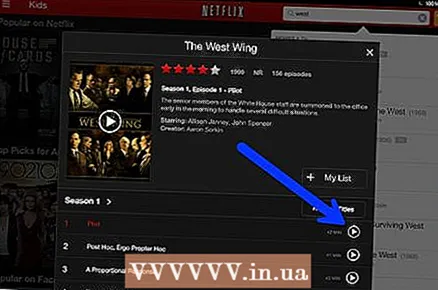 1 नेटफ्लिक्स ऐप में मनचाहा वीडियो चलाएं। आप किसी भी वीडियो में उपशीर्षक सक्षम कर सकते हैं जिसमें वे हैं।
1 नेटफ्लिक्स ऐप में मनचाहा वीडियो चलाएं। आप किसी भी वीडियो में उपशीर्षक सक्षम कर सकते हैं जिसमें वे हैं। - 2 प्लेबैक नियंत्रण प्रदर्शित करने के लिए स्क्रीन पर टैप करें। ऐसा तब करें जब वीडियो पहले से चल रहा हो।
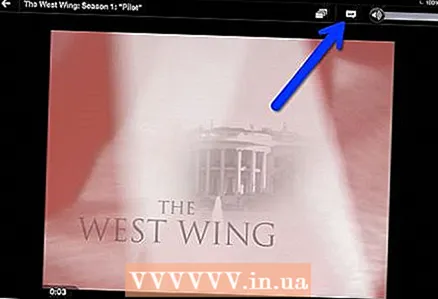 3 ऊपरी दाएं कोने में "संवाद" पर क्लिक करें। इसे स्पीच क्लाउड आइकन से चिह्नित किया गया है। ऑडियो और सबटाइटल सेटिंग्स खुल जाएंगी।
3 ऊपरी दाएं कोने में "संवाद" पर क्लिक करें। इसे स्पीच क्लाउड आइकन से चिह्नित किया गया है। ऑडियो और सबटाइटल सेटिंग्स खुल जाएंगी। - 4 उपशीर्षक टैब पर क्लिक करें। उपलब्ध उपशीर्षक की एक सूची खुल जाएगी। IPad पर, आपको दोनों विकल्प एक साथ दिखाई देंगे।
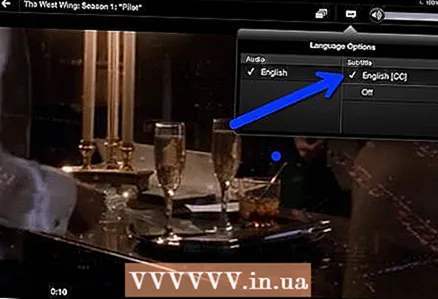 5 वांछित उपशीर्षक पर क्लिक करें और फिर "ओके" पर टैप करें। चयनित उपशीर्षक तुरंत वीडियो में दिखाई देंगे।
5 वांछित उपशीर्षक पर क्लिक करें और फिर "ओके" पर टैप करें। चयनित उपशीर्षक तुरंत वीडियो में दिखाई देंगे।
विधि ३ का ११: एप्पल टीवी
- 1 ऐप्पल टीवी अपडेट करें। यदि आपके पास Apple TV 2 या 3 है, तो सॉफ़्टवेयर संस्करण 5.0 या बाद का संस्करण चलाएँ। यदि आप Apple TV 4 का उपयोग कर रहे हैं, तो TVOS 9.0 या बाद का संस्करण स्थापित करें।
- 2 वांछित वीडियो चलाएं और उपशीर्षक मेनू खोलें। इसके लिए:
- Apple TV 2 और 3: अपने रिमोट पर बीच वाले बटन को दबाकर रखें
- Apple TV 4: अपने रिमोट के टचपैड पर नीचे की ओर स्वाइप करें।
- 3 उपशीर्षक चुनें। रिमोट कंट्रोल से वांछित उपशीर्षक हाइलाइट करें। फिर रिमोट कंट्रोल पर सेलेक्ट बटन दबाएं।
विधि ४ का ११: क्रोमकास्ट
- 1 Chromecast को नियंत्रित करने वाले डिवाइस पर नेटफ्लिक्स ऐप खोलें। आपको इस डिवाइस पर उपशीर्षक सेटिंग बदलने की आवश्यकता है। यह डिवाइस Android या iOS डिवाइस हो सकता है।
- 2 प्लेबैक नियंत्रण प्रदर्शित करने के लिए अपने Chromecast डिवाइस की स्क्रीन पर टैप करें। ऐसा करने के लिए, वीडियो को नेटफ्लिक्स ऐप में लॉन्च करें।
- 3 डायलॉग पर क्लिक करें। यह ऊपरी-दाएँ कोने में है और इसे स्पीच क्लाउड आइकन से चिह्नित किया गया है।
- 4 उपशीर्षक टैब पर क्लिक करें और फिर वांछित उपशीर्षक चुनें। जब आप ओके पर क्लिक करते हैं, तो उपशीर्षक चलाए जा रहे वीडियो में दिखाई देंगे।
विधि ५ का ११: रोकू
- 1 मनचाहा वीडियो चुनें. जब तक आप विवरण पृष्ठ पर उपशीर्षक सेटिंग्स नहीं बदलते, तब तक इसे लॉन्च न करें।
- यदि आपके पास Roku 3 है, तो वीडियो चलाएं और उपशीर्षक सेटिंग खोलने के लिए रिमोट पर डाउन बटन दबाएं।
- 2 "ऑडियो और उपशीर्षक" विकल्प पर क्लिक करें। आप इसे वीडियो विवरण पृष्ठ पर पाएंगे।
- 3 अपने इच्छित उपशीर्षक का चयन करें। उपलब्ध उपशीर्षक वीडियो के आधार पर भिन्न होते हैं।
- 4 विवरण पृष्ठ पर लौटने के लिए वापस क्लिक करें। उपशीर्षक सेटिंग्स सहेजी जाएंगी।
- 5 वीडियो चलाएं। चयनित उपशीर्षक स्क्रीन पर प्रदर्शित होगा।
विधि ६ का ११: स्मार्ट टीवी और ब्लू-रे प्लेयर
- 1 नेटफ्लिक्स ऐप लॉन्च करें। कई स्मार्ट टीवी और ब्लू-रे प्लेयर में नेटफ्लिक्स ऐप होता है। उपशीर्षक सक्षम करने की प्रक्रिया डिवाइस पर निर्भर है, और पुराने डिवाइस उपशीर्षक का समर्थन बिल्कुल नहीं कर सकते हैं।
- 2 मनचाहा वीडियो चुनें. वीडियो विवरण पृष्ठ खुलता है, अर्थात् विवरण पृष्ठ।
- 3 रिमोट कंट्रोल का उपयोग करके "ऑडियो और उपशीर्षक" विकल्प चुनें। इस विकल्प को स्पीच क्लाउड आइकन से चिह्नित किया जा सकता है। यदि यह विकल्प मौजूद नहीं है, तो डिवाइस उपशीर्षक का समर्थन नहीं करता है।
- आप इस मेनू को खोलने के लिए वीडियो भी चला सकते हैं और फिर रिमोट कंट्रोल पर डाउन बटन दबा सकते हैं।
- 4 अपने इच्छित उपशीर्षक का चयन करें। जैसे ही आप वीडियो शुरू करेंगे वे स्क्रीन पर दिखाई देंगे।
- 5 वीडियो विवरण पृष्ठ पर लौटें और वीडियो चलाएं। चयनित उपशीर्षक स्क्रीन पर दिखाई देंगे।
- यदि आप इन चरणों को पूरा करने में असमर्थ थे, तो आपका उपकरण नेटफ्लिक्स के लिए उपशीर्षक का समर्थन नहीं करता है।
विधि ७ का ११: प्लेस्टेशन ३ और प्लेस्टेशन ४
- 1 मनचाहा वीडियो चलाएं। PS3 और PS4 उपशीर्षक का समर्थन करते हैं (यदि चलाए जा रहे वीडियो में मौजूद है)। प्रक्रिया दोनों कंसोल के लिए समान है।
- 2 कंट्रोलर पर डाउन बटन दबाएं। ऑडियो और उपशीर्षक मेनू खुलता है।
- 3 ऑडियो और उपशीर्षक हाइलाइट करें, फिर अपने कंट्रोलर पर X बटन दबाएं। सबटाइटल सेटिंग्स खुल जाएंगी।
- 4 उपशीर्षक विकल्प चुनें। जैसे ही आप भाषा का चयन करेंगे सबटाइटल स्क्रीन पर दिखाई देंगे।
विधि 8 का 11: Wii
- 1 नेटफ्लिक्स लॉन्च करें और अपने इच्छित वीडियो का चयन करें। वीडियो न चलाएं - बस इसके विवरण के साथ पेज खोलें।
- 2 रिमोट कंट्रोल के साथ "डायलॉग" दबाएं। यह विकल्प स्पीच क्लाउड आइकन से चिह्नित है और स्क्रीन के दाईं ओर स्थित है। यदि यह विकल्प सक्रिय नहीं है, तो चयनित वीडियो में कोई उपशीर्षक नहीं है।
- Wii पर, आप अपने बच्चे के खाते से ऑडियो और उपशीर्षक सेटिंग नहीं बदल सकते।
- 3 अपने इच्छित उपशीर्षक का चयन करें। Wii रिमोट कंट्रोल के साथ उपशीर्षक भाषा का चयन करें।
- 4 वीडियो चलाएं। चयनित उपशीर्षक स्क्रीन पर दिखाई देंगे।
विधि ९ का ११: Wii U
- 1 नेटफ्लिक्स चैनल पर एक वीडियो चलाएं। Wii U पर, जैसे ही आप वीडियो शुरू करते हैं, उपशीर्षक चालू किए जा सकते हैं।
- 2 नियंत्रक स्क्रीन पर "संवाद" दबाएं। यह स्क्रीन उपशीर्षक सेटिंग्स प्रदर्शित करेगी। यदि कोई संवाद विकल्प नहीं है, तो चयनित वीडियो में कोई उपशीर्षक नहीं है।
- 3 अपने इच्छित उपशीर्षक का चयन करें। इसे एक नियंत्रक के साथ करें।
- 4 वीडियो देखना जारी रखें। चयनित उपशीर्षक स्क्रीन पर दिखाई देंगे।
विधि १० का ११: एक्सबॉक्स ३६० और एक्सबॉक्स वन
- 1 मनचाहा वीडियो चलाएं। Xbox One और Xbox 360 उपशीर्षक का समर्थन करते हैं (यदि चलाए जा रहे वीडियो में मौजूद है)। प्रक्रिया दोनों कंसोल के लिए समान है।
- 2 कंट्रोलर पर डाउन बटन दबाएं। "ऑडियो और उपशीर्षक" विकल्प प्रकट होता है।
- 3 ऑडियो और उपशीर्षक हाइलाइट करें, फिर दबाएं ए. अब आप अपने मनचाहे उपशीर्षक का चयन कर सकते हैं।
- 4 उपशीर्षक विकल्प चुनें। ऐसा करने के बाद, उपशीर्षक स्क्रीन पर दिखाई देंगे।
- 5 अगर आप बंद कैप्शनिंग को अक्षम नहीं कर सकते हैं तो बंद कैप्शनिंग अक्षम करें। यदि बंद कैप्शनिंग सिस्टम-व्यापी सक्षम है, तो उपशीर्षक नेटफ्लिक्स में दिखाई देंगे, भले ही वे चयनित वीडियो में अक्षम हों।
- Xbox 360: अपने कंट्रोलर पर गाइड बटन दबाएं और फिर सेटिंग्स मेनू खोलें। सिस्टम> कंसोल सेटिंग्स> डिस्प्ले> क्लोज्ड कैप्शनिंग चुनें। संपूर्ण सिस्टम के लिए बंद कैप्शनिंग को निष्क्रिय करने के लिए "बंद" चुनें। इससे चयनित वीडियो में उपशीर्षक से छुटकारा मिल जाएगा।
- एक्सबॉक्स वन: अपने कंट्रोलर पर गाइड बटन दबाएं और फिर सेटिंग्स मेनू खोलें। बंद कैप्शनिंग> बंद का चयन करें। इससे चयनित वीडियो में उपशीर्षक से छुटकारा मिल जाएगा।
विधि ११ का ११: एंड्रॉइड डिवाइस
- 1 नेटफ्लिक्स ऐप में वीडियो चलाएं। यदि डिवाइस नेटफ्लिक्स ऐप को सपोर्ट करता है, तो यह सबटाइटल्स को सपोर्ट करता है।
- 2 वीडियो प्लेबैक के दौरान स्क्रीन को घुमाएं। प्लेबैक नियंत्रण प्रदर्शित किए जाएंगे।
- 3 उपशीर्षक सेटिंग्स खोलने के लिए "संवाद" पर क्लिक करें। यह विकल्प स्पीच क्लाउड आइकन से चिह्नित है और स्क्रीन के ऊपरी दाएं कोने में स्थित है।
- यदि यह विकल्प सक्रिय नहीं है, तो चयनित वीडियो में कोई उपशीर्षक नहीं है।
- 4 उपशीर्षक टैब पर क्लिक करें और वांछित उपशीर्षक चुनें। अब "ओके" पर क्लिक करें - उपशीर्षक स्क्रीन पर दिखाई देंगे।
टिप्स
- नई उपशीर्षक सेटिंग्स के डिफ़ॉल्ट होने के लिए उपशीर्षक वीडियो को पांच मिनट के भीतर देखा जाना चाहिए। उपशीर्षक बंद करने पर भी यही बात लागू होती है।
- क्लासिक Roku मॉडल पर क्लोज्ड कैप्शनिंग उपलब्ध नहीं है, लेकिन Roku 2 HD / XD / XS, Roku 3, Roku Streaming Stick, और Roku LT पर उपलब्ध है।
- हाल ही में रिलीज़ हुई फिल्मों या टीवी शो में उपशीर्षक नहीं हो सकते हैं, लेकिन साइट पर पोस्ट किए जाने के 30 दिनों के भीतर उन्हें सबसे अधिक जोड़ दिया जाएगा।
- यूएस में, सभी नेटफ्लिक्स वीडियो में क्लोज्ड कैप्शनिंग शामिल होना चाहिए। यह बधिरों के लिए नेशनल एसोसिएशन द्वारा दायर एक मुकदमे के कारण है।